Computerprogramme stoßen häufig auf Fehler, und diese Fehler können zum Absturz des Programms führen. Der Unexpected Store Exception Error ist ein solcher Fehler, der auftreten kann, während ein Computerprogramm läuft. Dieser Fehler weist normalerweise auf ein Problem mit dem Arbeitsspeicher des Computers hin.
Wenn dieser Fehler auftritt, stürzt das Programm normalerweise ab und kann nicht weiter ausgeführt werden. Wenn Sie mit dieser Art von Problem konfrontiert sind, müssen Sie diesen Artikel lesen und die Schritte befolgen, die in diesem Artikel beschrieben werden können.
In diesem Artikel wird erläutert, was dieser Fehler ist, wie er behoben und verhindert werden kann dass es nicht noch einmal passiert.
Inhaltsverzeichnis
Waswas ist der unerwartete Store-Ausnahmefehler?
Der unerwartete Speicherausnahmefehler bedeutet, dass beim Speichern von Daten, die in einem späteren Vorgang verwendet werden sollen, etwas schief gelaufen ist. Dies kann viele verschiedene Gründe haben, aber die häufigsten sind: Eine Datei auf Ihrer Festplatte ist beschädigt oder beschädigt.
Ein Programm, das Sie auf Ihrem Computer installiert haben, ist beschädigt und verursacht Probleme. Das Betriebssystem Ihres Computers wurde beschädigt oder beschädigt. Im obigen Szenario kann die Beschädigung der Datei auf Ihrer Festplatte durch viele verschiedene Ursachen verursacht werden.
Was sind die Ursachen für den unerwarteten Speicherausnahmefehler?
Es gibt viele Gründe, warum ein unerwarteter Speicherausnahmefehler auftreten kann. Einige der häufigsten Gründe sind unten aufgeführt.
Ein Grund ist, dass ein Programm oder eine Anwendung versucht, auf Speicher zuzugreifen, der einem anderen Programm zugewiesen wurde. Dies kann häufig passieren, wenn zwei Programme gleichzeitig ausgeführt werden und beide versuchen, denselben Speicherplatz zu verwenden.
Ein weiterer häufiger Grund für diesen Fehler ist, wenn ein Programm versucht, Daten in einen zu schreiben Speicherbereich, der bereits ausgelesen wurde. Dies kann passieren, wenn ein Programm versucht, Daten zu speichern, und dabei versehentlich bereits gespeicherte Informationen überschreibt.
Der dritte Grund für diesen Fehler liegt vor, wenn ein Programm versucht, auf ungültige Daten zuzugreifen Speicheradressen. Dies kann durch Fehler im Code oder durch Probleme mit der Hardware oder Software auf Ihrem Computer verursacht werden.
Wie behebe ich den unerwarteten Store-Ausnahmefehler?
Es gibt ein paar Dinge, die Sie tun können, um das Problem zu lösen. Ich werde in wenigen Minuten einige der besten Techniken zur Behebung dieser Art von Problemen durchgehen.
Methode 1: Aktualisieren Sie Ihren Anzeigetreiber
Wenn Sie die Fehlermeldung „Unerwartete Speicherausnahme“ erhalten, sind Sie nicht allein. Dieser Fehler wird durch einen veralteten Anzeigetreiber verursacht und kann leicht durch Aktualisieren Ihres Treibers behoben werden.
Wenn Sie don Wenn Sie nicht wissen, wie Sie Ihren PC-Anzeigetreiber aktualisieren können, befolgen Sie diese einfachen Schritte:
Drücken Sie die Taste Windows+I und öffnen Sie den Geräte-Manager von Windows aus den angegebenen Optionen list.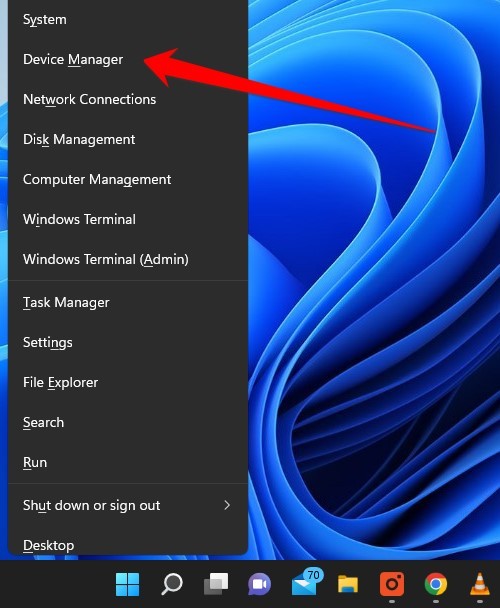 Jetzt öffnet sich eine Liste mit Treibern im Vordergrund von Ihnen. Von dieser Liste aus müssen Sie zum Anzeigetreiber navigieren und auf Intel HD Graphic Family klicken. Sobald die Intel HD Graphic Family angezeigt wird, müssen Sie mit der rechten Maustaste auf diesen Treiber klicken. Und von den angezeigten Optionen müssen Sie auf die Option „Treiber aktualisieren“ klicken.
Jetzt öffnet sich eine Liste mit Treibern im Vordergrund von Ihnen. Von dieser Liste aus müssen Sie zum Anzeigetreiber navigieren und auf Intel HD Graphic Family klicken. Sobald die Intel HD Graphic Family angezeigt wird, müssen Sie mit der rechten Maustaste auf diesen Treiber klicken. Und von den angezeigten Optionen müssen Sie auf die Option „Treiber aktualisieren“ klicken.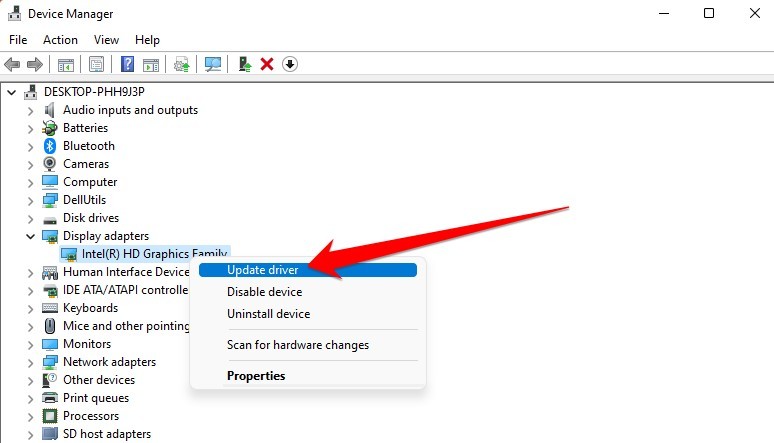 Nach dem Klicken auf die Deinstallationsoption müssen Sie eine Weile warten, bis dieser Treiber deinstalliert ist, dann endlich
Nach dem Klicken auf die Deinstallationsoption müssen Sie eine Weile warten, bis dieser Treiber deinstalliert ist, dann endlich
Ich hoffe, dass diese Methode funktioniert Wenn dieses Problem weiterhin besteht, müssen Sie die nächste unten angegebene Methode befolgen.
Methode 2: Systemdateiprüfung ausführen
Wenn Sie den Unexpected Store Exception Error unter Windows haben, gibt es eine schnelle und einfache Lösung. Das Problem wird durch die Beschädigung von Systemdateien verursacht und kann durch Ausführen des System File Checker (SFC)-Tools behoben werden. So geht’s:
Klicken Sie auf das Windows-Symbol in der Taskleiste und geben Sie „Eingabeaufforderung“ in die Suchleiste ein. Wenn das Befehlssymbol angezeigt wird, müssen Sie es als Administrator öffnen.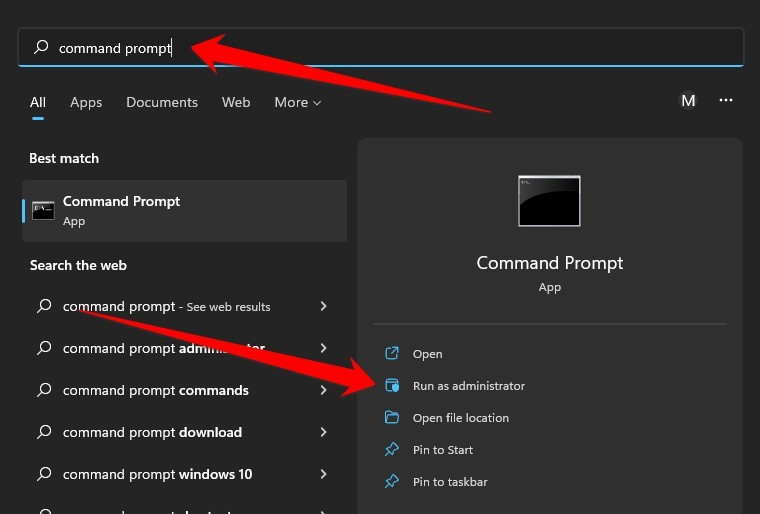 Geben Sie im Eingabeaufforderungsfenster”sfc/scannow“ein und drücken Sie die Eingabetaste. Dadurch wird Ihr System nach beschädigten Dateien durchsucht und diese nach Möglichkeit repariert.Jetzt kann dieser Tool-Befehl Ihren PC scannen und das Problem beheben. Nachdem der Scan abgeschlossen ist, starten Sie Ihren Computer neu. Der unerwartete Store-Ausnahmefehler sollte jetzt behoben sein, wenn er noch nicht behoben ist, müssen Sie ihn beheben folgen Sie der nächsten unten angegebenen Methode.
Geben Sie im Eingabeaufforderungsfenster”sfc/scannow“ein und drücken Sie die Eingabetaste. Dadurch wird Ihr System nach beschädigten Dateien durchsucht und diese nach Möglichkeit repariert.Jetzt kann dieser Tool-Befehl Ihren PC scannen und das Problem beheben. Nachdem der Scan abgeschlossen ist, starten Sie Ihren Computer neu. Der unerwartete Store-Ausnahmefehler sollte jetzt behoben sein, wenn er noch nicht behoben ist, müssen Sie ihn beheben folgen Sie der nächsten unten angegebenen Methode.
Methode 3: Deaktivieren Sie Windows Antivirus
Windows-Benutzer melden eine Fehlermeldung, in der sie aufgefordert werden, ihre Antivirensoftware zu deaktivieren, um das Problem zu beheben Unerwartete Store-Ausnahme. Die Fehlermeldung hindert Benutzer daran, sich anzumelden ihre PCs, und das Deaktivieren der Antivirensoftware scheint die einzige Möglichkeit zu sein, das Problem zu beheben.
Wenn unter Windows ein unerwarteter Speicherausnahmefehler auftritt, müssen Sie die folgenden Schritte ausführen:
Zunächst Drücken Sie vor allem Windows+I, um die Windows-Einstellungen zu öffnen, und drücken Sie dann die Option”Datenschutz und Sicherheit“.Im Abschnitt”Datenschutz und Sicherheit”müssen Sie auf die Option”Windows-Sicherheit“klicken.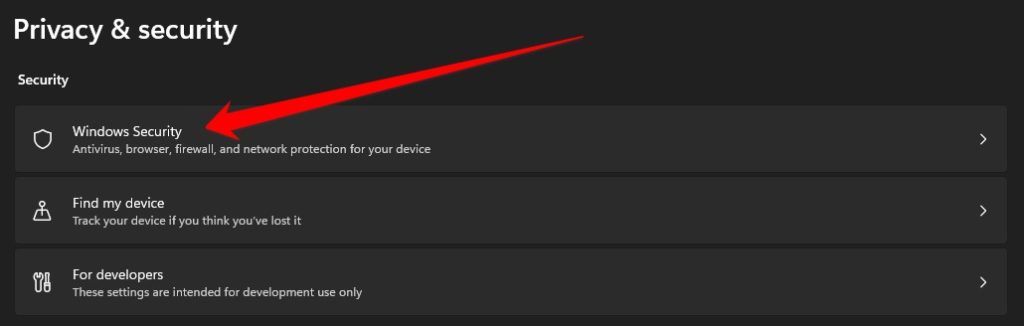 Klicken Sie nun auf die Option „Windows-Sicherheit öffnen“, um Microsoft Antivirus zu öffnen, das standardmäßig auf jedem PC installiert werden kann.Wenn sich das Windows-Sicherheitsfenster öffnet, müssen Sie auf die Option „Viren-und Bedrohungsschutz“ klicken.In diesem Abschnitt müssen Sie auf die Option „Einstellungen verwalten“ klicken.
Klicken Sie nun auf die Option „Windows-Sicherheit öffnen“, um Microsoft Antivirus zu öffnen, das standardmäßig auf jedem PC installiert werden kann.Wenn sich das Windows-Sicherheitsfenster öffnet, müssen Sie auf die Option „Viren-und Bedrohungsschutz“ klicken.In diesem Abschnitt müssen Sie auf die Option „Einstellungen verwalten“ klicken.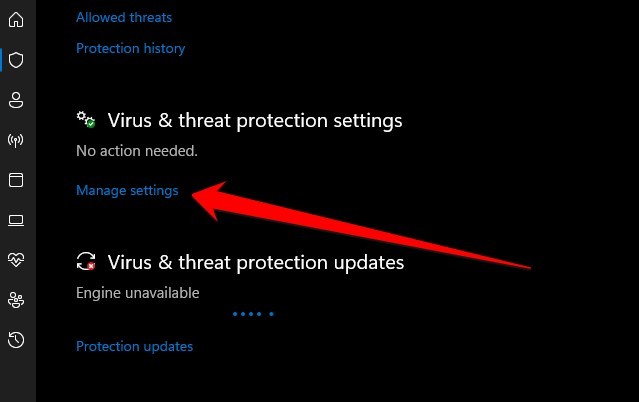 Stellen Sie im letzten Schritt sicher, dass Sie alle Optionen deaktivieren, die in diesem Abschnitt aktiviert werden können. Nachdem Sie alle Optionen deaktiviert haben, müssen Sie prüfen, ob dieser Fehler behoben wird, oder nicht.
Stellen Sie im letzten Schritt sicher, dass Sie alle Optionen deaktivieren, die in diesem Abschnitt aktiviert werden können. Nachdem Sie alle Optionen deaktiviert haben, müssen Sie prüfen, ob dieser Fehler behoben wird, oder nicht.
Häufig gestellte Fragen
Was bedeutet Windows-Stoppcode?
Jedes Mal, wenn ein Problem dazu führt, dass Windows abstürzt und das berüchtigte „Blue Scre en of Death”, enthält es einen Code, der verwendet werden kann, um die Ursache des Problems zu identifizieren. Diese Codes, STOP-Codes genannt, können bei der Fehlerbehebung von Software-oder Hardwareproblemen hilfreich sein.
STOP-Codes werden manchmal auch als Fehlerprüfcodes bezeichnet. Auch wenn der blaue Bildschirm einschüchternd aussehen mag, kann der STOP-Code oft Hinweise auf die Ursache des Problems geben. In einigen Fällen kann der Code sogar direkt auf einen bestimmten Treiber oder ein bestimmtes Hardwareteil verweisen, das das Problem verursacht.
Die Interpretation von STOP-Codes kann jedoch schwierig sein, da sie oft kryptisch und schwer zu merken sind. Daher ist es oft am besten, sich an einen qualifizierten Techniker zu wenden, wenn Sie auf einen STOP-Code stoßen.
Wie behebe ich unerwartete Store-Ausnahmen während des Spielens?
Eines der häufigeren Probleme, die beim Spielen auftreten können, sind unerwartete Store-Ausnahmen. Dies kann eine Reihe von Problemen im Spiel verursachen, von der Schwierigkeit, Fortschritte zu machen, bis hin zum Absturz des gesamten Systems. Glücklicherweise gibt es einige Möglichkeiten, dieses Problem zu beheben.
Der erste Schritt besteht darin, festzustellen, was die unerwartete Speicherausnahme verursacht haben könnte. Eine Möglichkeit ist, dass es ein Problem mit dem Spiel selbst gibt, z. B. eine beschädigte Datei. Wenn dies der Fall ist, kann eine Neuinstallation oder Reparatur des Spiels helfen, das Problem zu beheben.
Eine andere Möglichkeit ist, dass ein Problem mit Ihrer Hardware vorliegt, z. B. eine überhitzte Grafikkarte. In diesem Fall kann eine Überprüfung oder Reinigung Ihrer Hardware helfen, das Problem zu beheben.
Wasverursacht den Bluescreen der Speicherverwaltung?
Einer der häufigsten Fehler, den Windows-Benutzer sehen, ist der blaue Bildschirm „Speicherverwaltung“. Dafür kann es verschiedene Ursachen geben, von Hardwareproblemen bis hin zu Softwareproblemen. In diesem Artikel werfen wir einen Blick auf einige der häufigsten Ursachen für Bluescreen-Fehler bei der Speicherverwaltung und wie sie behoben werden können.
Eine der häufigsten Ursachen für Bluescreen-Fehler bei der Speicherverwaltung Bildschirm ist ein defektes oder fehlerhaftes RAM-Modul. Wenn Sie kürzlich neues RAM installiert haben und dieser Fehler angezeigt wird, ist wahrscheinlich eines Ihrer Module defekt und muss ersetzt werden.
Eine weitere häufige Ursache für diesen Fehler ist ein Mangel an verfügbaren Systemressourcen. Wenn Ihr Computer nicht über genügend freien Speicher verfügt, kann dies zu einem blauen Bildschirm der Speicherverwaltung führen.
Was sind Zeichen dafür Windows ist beschädigt?
Eines der häufigsten Anzeichen für ein beschädigtes Windows-Betriebssystem ist, dass es einfriert oder häufig abstürzt. Wenn Ihr Computer häufiger als gewöhnlich einfriert, könnte dies ein Zeichen dafür sein, dass Ihr Windows-Betriebssystem beschädigt ist.
Ein weiteres Anzeichen ist, wenn Ihr Computer zu langsam läuft. Wenn Sie bemerken, dass Ihr Computer langsamer als normal läuft, könnte dies daran liegen, dass Ihr Windows-Betriebssystem beschädigt ist und repariert werden muss.
Ein weiteres Anzeichen dafür, dass Ihr Windows-Betriebssystem beschädigt ist, ist wenn Sie sehen seltsame Fehlermeldungen oder Popups. Wenn Sie seltsame Meldungen oder Pop-ups sehen, wenden Sie sich am besten an einen Fachmann, der Ihnen bei der Behebung des Problems hilft.
Zu guter Letzt, wenn Sie feststellen, dass Ihr Computer nicht wie gewohnt hochfährt, könnte dies daran liegen, dass Ihr Windows-Betriebssystem beschädigt ist. Wenn Sie eines dieser Anzeichen sehen, ist es wichtig, dass Sie sich an einen Fachmann wenden, der Ihnen hilft, das Problem zu beheben, damit Ihr Computer wieder reibungslos läuft.
Wie überprüfe ich, ob Windows 10 beschädigt ist?
Windows 10 ist ein großartiges Betriebssystem, aber wie jede andere Software kann es beschädigt werden. In diesem Fall verhält sich Ihr Computer möglicherweise ungewöhnlich oder funktioniert überhaupt nicht. Wie können Sie also feststellen, ob Windows 10 beschädigt ist, und was können Sie dagegen tun?
Eine Möglichkeit, auf Beschädigungen zu prüfen, besteht darin, die integrierte Windows-Fehlerbehebung auszuführen. Öffnen Sie dazu die Einstellungen-App und gehen Sie zu Update & Sicherheit > Fehlerbehebung. Wählen Sie die Problembehandlung für Windows Store-Apps aus und führen Sie sie aus.
Wenn das Problem dadurch nicht behoben wird, können Sie versuchen, die Systemdateiprüfung (SFC) auszuführen. Öffnen Sie dazu eine administrative Eingabeaufforderung und geben Sie den folgenden Befehl ein:
sfc/scannow
Dadurch wird Ihr System nach beschädigten Dateien durchsucht und versucht, diese zu reparieren.
W Was passiert, wenn Windows beschädigt wird?
Wenn Windows beschädigt wird, kann dies viele Probleme für Ihren Computer verursachen. Ihr Computer reagiert möglicherweise nicht mehr oder es wird eine Meldung angezeigt, die besagt, dass die Windows-Installation beschädigt ist und repariert werden muss.
In einigen Fällen können Sie dies möglicherweise nicht tun um Ihren Computer überhaupt zu starten. Wenn Windows beschädigt wird, müssen Sie wahrscheinlich das Betriebssystem neu installieren, damit die Dinge wieder funktionieren. Der Prozess der Neuinstallation kann zeitaufwändig und schwierig sein, daher ist es am besten, zu versuchen, Beschädigungen von vornherein zu vermeiden.
Es gibt ein paar Dinge, die Sie tun können, um Ihre Windows-Installation gesund zu halten, wie z regelmäßige Installation von Updates und Sicherheitspatches und Ausführen eines Virenscanners. Indem Sie diese Vorsichtsmaßnahmen treffen, können Sie dazu beitragen, das Risiko einer Beschädigung zu verringern und dafür zu sorgen, dass Ihr Computer reibungslos läuft.
Kann Windows zufällig beschädigt werden?
Windows ist ein komplexes Betriebssystem mit vielen beweglichen Teilen. Daher ist es nicht ungewöhnlich, dass zufällige Fehler oder Abstürze auftreten. In einigen Fällen kann Windows sogar willkürlich Dateien oder Daten beschädigen.
Während es viele mögliche Ursachen für die Beschädigung von Windows gibt, sind einige häufiger als andere. Unsachgemäßes Herunterfahren kann beispielsweise häufig zu Dateibeschädigungen führen. Ebenso können Malware und andere Viren Windows-Dateien und-Daten beschädigen.
Wenn auf Ihrem Computer zufällige Fehler oder Abstürze auftreten, können Sie einige Maßnahmen ergreifen, um das Problem zu beheben. Der erste Schritt besteht darin, nach verfügbaren Updates für Ihre Windows-Version zu suchen. Führen Sie als Nächstes einen Scan mit Ihrer Antivirensoftware durch, um nach Malware oder Viren zu suchen.
Versuchen Sie schließlich, Ihren Computer im abgesicherten Modus neu zu starten, und führen Sie dann erneut einen Scan mit Ihrer Antivirensoftware durch.
Wie verhindere ich, dass Windows beschädigt wird?
Windows ist eine erstaunliche Software, die Ihnen bei Ihren täglichen Aufgaben helfen kann, aber es kann auch ein großer Schmerz sein, wenn es anfängt zu versagen. Ein häufig auftretendes Problem ist die Beschädigung von Windows.
Dies kann alle möglichen Probleme verursachen, von einem nicht ordnungsgemäßen Start des Systems bis hin zu einem unzugänglichen Zugriff auf wichtige Dateien. Was können Sie also tun, um zu verhindern, dass Windows beschädigt wird?
Es gibt ein paar Dinge, die Sie tun können, um zu versuchen, zu verhindern, dass Windows beschädigt wird. Stellen Sie zunächst sicher, dass Sie Ihre Dateien regelmäßig sichern. Dadurch wird sichergestellt, dass Sie keine wichtigen Daten verlieren, falls etwas schief geht.
Zweitens, versuchen Sie nicht, zu viele Programme auf einmal zu installieren oder zu viele Dateien auf einmal herunterzuladen. Dies kann Ihr System stark belasten und die Wahrscheinlichkeit erhöhen, dass etwas schief geht.
Abschließende Gedanken
Der Unexpected Store Exception Error ist ein Windows Fehler, der auftreten kann, wenn Sie versuchen, eine App zu öffnen. Die Fehlermeldung lautet: „Die Anwendung konnte nicht gestartet werden, weil ihre Side-by-Side-Konfiguration falsch ist.
Es gibt mehrere Möglichkeiten, diese Art von Problem zu beheben, aber in diesem Blogbeitrag werde ich Teilen Sie die am häufigsten verwendete und hilfreiche Methode, mit der Sie dieses Problem in wenigen Minuten lösen können. Ich hoffe, dieser Artikel wird Ihnen helfen, dieses Problem einfach zu lösen.
Wenn Ihnen dieser Artikel gefällt, teilen Sie ihn bitte in den sozialen Medien mit Ihren Freunden. Danke fürs Lesen.